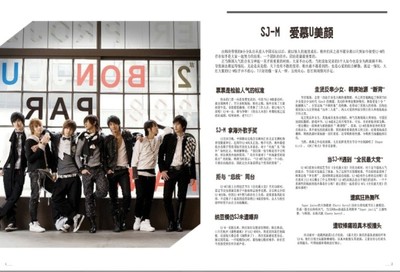在我们桌面上有着各式各样的快捷方式,它们有个共同的特点就是在左下角有个小箭头。为了使我们的桌面更加漂亮,我们可以把这些小箭头给去掉。但是也会带来一些问题,如图标无法锁定到任务栏。以下我们详解如何去掉桌面快捷方式的图标以及带来的一些问题。
快捷方式的小箭头图标能够分清楚快捷方式和文件,所以一般不建议去掉小箭头。
Win7如何去掉桌面快捷方式图标的小箭头?——工具/原料计算机
注册表
Win7如何去掉桌面快捷方式图标的小箭头?——注册表法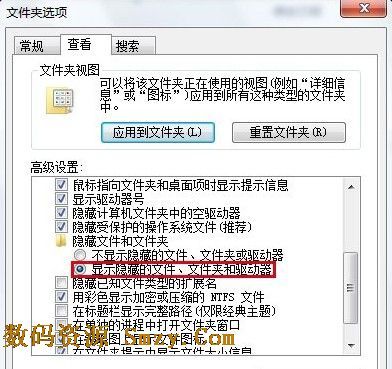
Win7如何去掉桌面快捷方式图标的小箭头? 1、
按<Win+R>组合键,打开运行对话框,在中输入“regedit”,打开注册表编辑器
Win7如何去掉桌面快捷方式图标的小箭头? 2、
按下图,依次打开“HKEY_CLASSES_ROOTSOFTWAREClasseslnkfile”
Win7如何去掉桌面快捷方式图标的小箭头?_win7快捷方式去箭头
Win7如何去掉桌面快捷方式图标的小箭头? 3、
此时在右侧窗格中右键单击“IsShortcut”字符串值,点击删除,此时提示“确认数值删除”对话框,点击确定按钮
Win7如何去掉桌面快捷方式图标的小箭头? 4、
依次打开“HKEY_CLASSES_ROOTSOFTWAREClassespiffile”,以同样的方法删除“IsShortcut”字符串值
Win7如何去掉桌面快捷方式图标的小箭头?_win7快捷方式去箭头
Win7如何去掉桌面快捷方式图标的小箭头? 5、
重启电脑,查看效果,发现快捷方式的小图标没了,但是同时发现一个新的问题,就是无法锁定图标至任务栏,如下所示
Win7如何去掉桌面快捷方式图标的小箭头?——无法锁定图标至任务栏解决方法Win7如何去掉桌面快捷方式图标的小箭头? 1、
由于更改注册表,使快捷方式左下角的小箭头去掉,虽然美观,但是导致无法锁定图标至任务栏。只要我们把以前修改过的注册表再修改回来,就可以解决这个问题。
Win7如何去掉桌面快捷方式图标的小箭头? 2、
打开注册表,依次打开“HKEY_CLASSES_ROOTSOFTWAREClasseslnkfile”,
Win7如何去掉桌面快捷方式图标的小箭头?_win7快捷方式去箭头
Win7如何去掉桌面快捷方式图标的小箭头? 3、
此时,在右侧窗口空白处右击,“新建”->“字符串值”。新建字符串值后,为其重命名为“IsShortcut”
Win7如何去掉桌面快捷方式图标的小箭头? 4、
以同样的方法,在“HKEY_CLASSES_ROOTSOFTWAREClassespiffile”项下新建一个 “IsShortcut”的字符串值
Win7如何去掉桌面快捷方式图标的小箭头?_win7快捷方式去箭头
Win7如何去掉桌面快捷方式图标的小箭头? 5、
重启电脑后生效。
此中方法虽然能够解决这个问题,但是此时快捷方式左下角的小箭头又出现了,没有解决我们的根本问题。我们需要一种能够去掉快捷方式的小箭头,同时又不产生副作用(如无法把图标锁定到任务栏)的解决方案。
 爱华网
爱华网